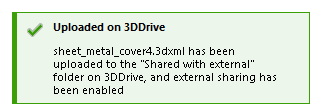Os usuários do 3DEXPERIENCE podem compartilhar seus arquivos do SOLIDWORKS no 3DDrive diretamente do aplicativo SOLIDWORKS. Os destinatários podem visualizar e marcar os arquivos compartilhados para fornecer comentários.
Seu administrador deve ativar a configuração de compartilhamento externo no Centro de controle de unidades para que
Compartilhar arquivo funcione. Se essa configuração estiver desativada, ao clicar em
Compartilhar arquivo 
, uma mensagem solicitará que você entre em contato com o Administrador para ativar a configuração de compartilhamento externo. Para obter mais informações, consulte as
Guias do Centro de controle de unidades.
No SOLIDWORKS, abra um documento de peça, montagem ou desenho para compartilhar.
Para compartilhar arquivos no 3DDrive:
-
Clique em Compartilhar
 (barra de ferramentas Ciclo de vida e Colaboração) ou .
(barra de ferramentas Ciclo de vida e Colaboração) ou .
-
Na caixa de diálogo, clique em Compartilhar arquivo.
-
Especifique o compartilhamento nas opções do 3DDrive.
-
Em Nome do arquivo, especifique o nome se você quiser alterá-lo do padrão.
-
Em Tipo de arquivo, clique em
 e selecione o tipo de arquivo para compartilhar o modelo. Você pode clicar em
e selecione o tipo de arquivo para compartilhar o modelo. Você pode clicar em  para abrir a guia e especificar as opções de exportação.
para abrir a guia e especificar as opções de exportação.
Os padrões são
3DXML para peças e
2D PDF para desenhos. Para montagens, o padrão é
Montagem do SOLIDWORKS (*.sldasm,*.zip). Quando você clica em
Continuar, a caixa de diálogo
Pack and Go é aberta com a lista de arquivos referidos salvos em um arquivo zip que você pode salvar em seu PC ou carregar para 3DDrive.
O formato 3DXML permite visualizar, medir e anotar modelos 3D sem dar acesso ao projeto original, o que protege o IP da empresa. Use o 3DXML para garantir uma experiência de visualização consistente e controlada, ao mesmo tempo em que permite feedback colaborativo.
-
Na pasta 3DDrive, o padrão é My
Files\Share with external. Para especificar uma pasta diferente, clique em Selecionar pasta no 3DDrive
 e, na caixa de diálogo, selecione uma pasta em Meus arquivos ou Compartilhado comigo.
e, na caixa de diálogo, selecione uma pasta em Meus arquivos ou Compartilhado comigo.
-
Clique em Carregar.
Uma barra de progresso mostra o progresso do upload para a pasta 3DDrive.
Se existir um arquivo com o mesmo nome nessa pasta, uma caixa de diálogo solicitará que você atualize o arquivo existente ou carregue esse arquivo como um novo arquivo com um número incrementado. Por exemplo, filename1, filename2, etc.
Uma notificação confirma o upload bem-sucedido do arquivo no 3DDrive. A caixa de diálogo Compartilhar externamente é exibida. 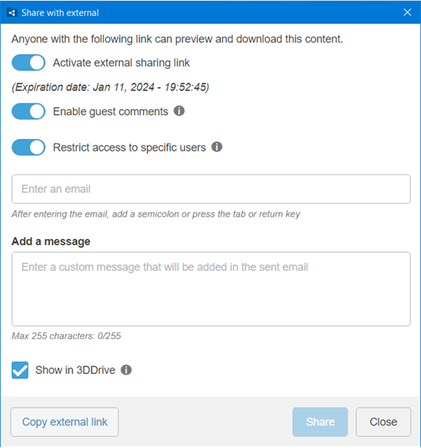
-
Na caixa de diálogo, execute uma dessas ações:
- Clique em Fechar para sair da caixa de diálogo. O arquivo foi carregado com êxito no 3DDrive, mas ainda não foi compartilhado.
- Ative a opção Ativar link de compartilhamento externo para continuar compartilhando o arquivo.
-
Ao ativar o compartilhamento externo, especifique estas opções na caixa de diálogo:
- Copiar link externo. Copia o link para a área de transferência para que você compartilhe com outras pessoas.
- Ativar os comentários do convidado. Permite que outras pessoas marquem ou façam comentários sobre o projeto no 3DDrive.
- Restringir o acesso a usuários específicos. Restringe o acesso apenas àqueles que você especificar por e-mail no campo abaixo Inserir um e-mail.
- Adicionar uma mensagem. Permite adicionar uma mensagem incluída na notificação por e-mail enviada a todos os e-mails listados.
- Mostrar em 3DDrive. Abre o 3DDrive no Painel de tarefas.
-
Clique em Compartilhar.
O 3DDrive é aberto no Painel de Tarefas. Uma notificação confirma que o arquivo foi carregado no 3DDrive.